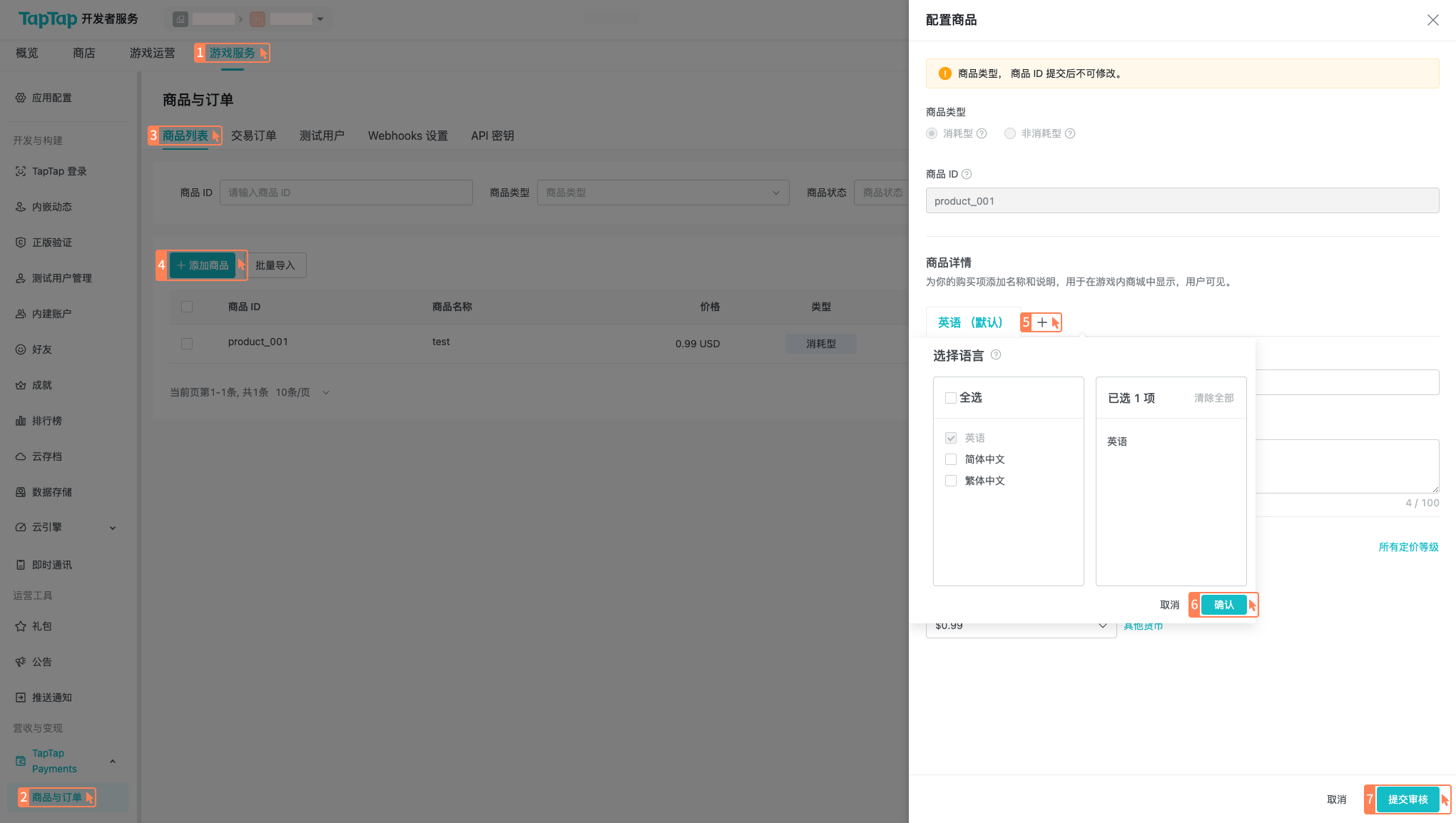商品管理
若要在游戏中提供内购商品,必须在 TapTap 开发者服务中心录入内购商品信息,并添加到你的游戏内。每个商品须关联一个游戏应用(Client),并且只能用于该游戏。在使用过程中,你可以创建或删除商品,也可以修改完善现有商品的信息。
创建游戏内商品
在创建商品之前,请务必仔细规划您的产品 ID。商品 ID 对于您的游戏来说必须是唯一的,并且在创建后不能更改或重复使用。
- 商品 ID 必须以数字或字母开头,长度不超过 30 个字符,可以包含数字 (0-9)、英文字母 (a-z/A-Z)、下划线 (_) 和句点 (.)
- 创建商品后,您无法更改或重复使用商品 ID
创建单个商品
-
前往 TapTap 开发者服务中心,选择「游戏服务」-「TapTap Payments」-「商品与订单」;
-
点击「添加商品」,在弹出的表单中填写您的商品详细信息;
- 商品类型:消耗型和非消耗型商品,详情请参见商品类型
- 商品 ID:商品的唯一标识,创建后不可更改和重复使用;
- 商品名称:商品的短名称,用户可见。建议保持在 80 个字符以内;
- 商品描述:对商品内容的细节描述,建议保持在 100 个字符以内;
- 商品定价:期望售卖的价格,默认以美元定价,开发者可下载所有定价等级查看不同国家的价格;
-
完成信息填写后,点击「提交审核」并等待审核结果;
-
审核通过后,如需商品生效,可点击商品对应操作列的「上架」按钮即可;
注意同一个游戏内商品 ID 不能重复,提交后将不可更改,删除后也无法重复使用,请仔细规划。商品在未上架状态时均可修改名称、描述、价格等信息,上架后的商品不可修改信息。具体见「编辑/修改商品」。
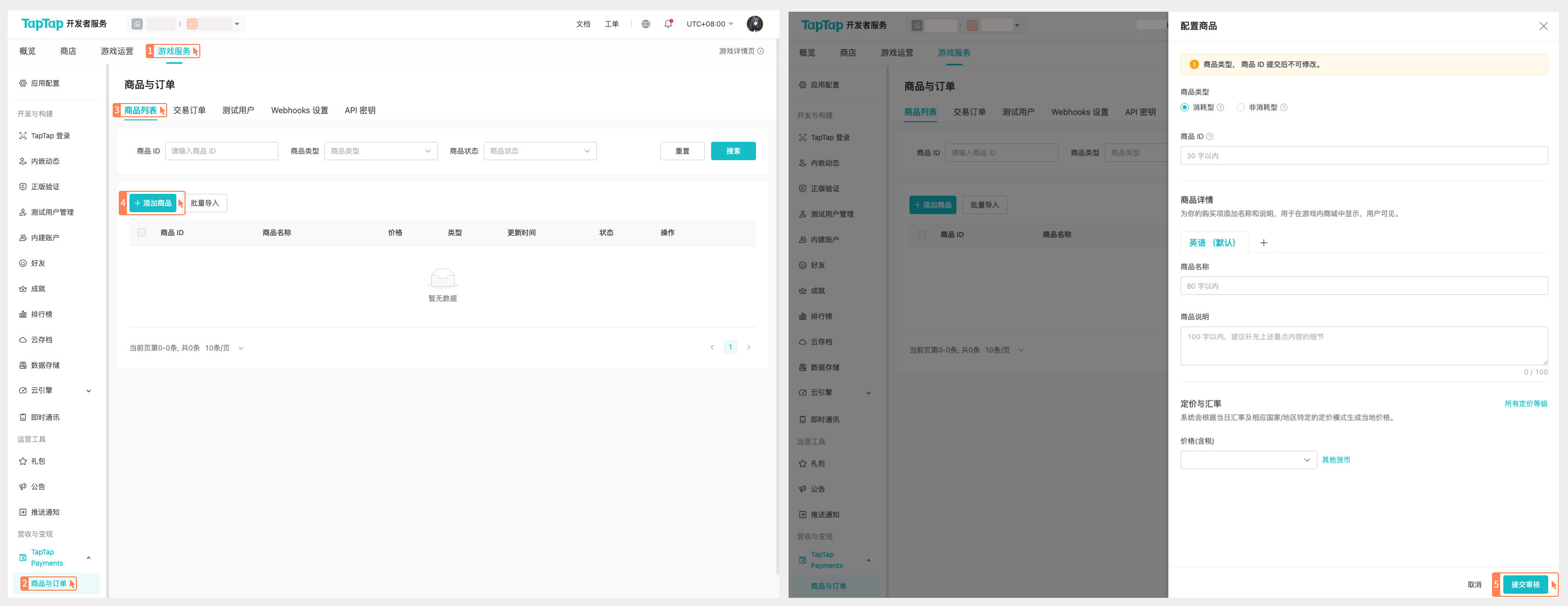
批量创建多个商品
-
如需同时创建多个游戏内购商品,您可以选择使用「批量导入」功能,上传包含每个商品详细信息的 CSV 文件;
-
前往 TapTap 开发者服务中心,选择「游戏�服务」-「TapTap Payments」-「商品与订单」;
-
点击「批量导入」:
- 下载模版;
- 上传商品详细信息 CSV 文件;
- 请确保每个商品都为单独一行,单次上传不得超过 100 个商品,下载模板;
- 当商品详细信息 CSV 中的商品 ID 与后台列表中现有商品 ID 匹配时,此次商品详细信息 CSV 中的商品不被上传;
商品详细信息 CSV 文件上传成功后,系统将直接提交审核,若上传了系统不支持的语言,则会忽略该语言内容并由默认语言替代。
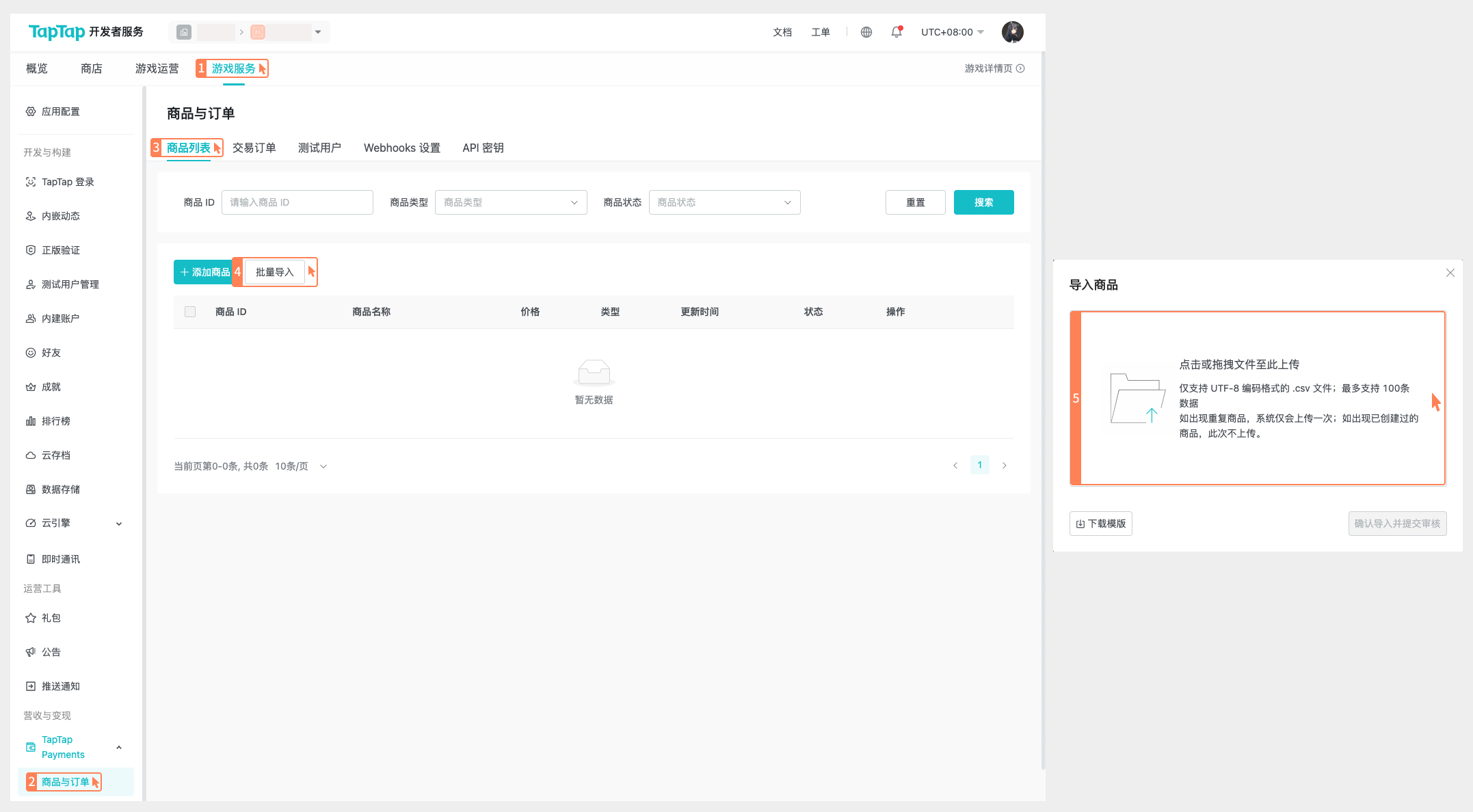
编辑/修改商品
| 商品状态 | 编辑与操作 |
|---|---|
| 审核通过,待上架 | 可修改商品名称、商品说明 / 可上架 / 可删除 |
| 审核失败 | 可修改商品名称、商品说明 / 可删除 |
| 已上架 | 可修改商品名称、商品说明 / 可下架 |
| 已下架 | 可删除 |
商品状态说明
-
审核中:商品在发布之前需要提交审核,审核通过则进入待上架状态,审核失败会给出失败原因,需要根据失败原因进行修改后重新提交;
-
审核通过:审核通过的商品,处于待上架状态,可随时发布上架,上架的商品��才会在生产环境生效;
-
已上架:上架后的商品,会在生产环境生效;
-
已下架:下架的商品,无法在生产环境使用。如用户点击该商品后提示“该商品已下架”;
-
已删除:开发者可以删除商品,删除的商品不可再复用;
语言和本地化
如果你的游戏会在不同的国家/地区发布,那么也建议为你的商品添加本地化信息。通过添加不同地区的语言完成本地化信息的录入。